CentOS系统安装与配置JDK:一步到位的教程与常见问题解答
引言
Java作为一种广泛使用的编程语言,其开发环境配置对于Java开发者来说至关重要。CentOS作为一款流行的Linux发行版,其上安装和配置Java Development Kit (JDK) 对于许多开发者来说是一个常见的需求。本文将为您提供一步到位的CentOS系统安装与配置JDK的教程,并解答一些常见问题。
准备工作
在开始之前,请确保您的CentOS系统满足以下要求:
系统版本:CentOS 7或更高版本
系统位数:64位(32位系统可能需要特殊处理)
网络连接:用于下载JDK
安装JDK
下载JDK
访问Oracle官网的JDK下载页面:Oracle JDK下载
选择合适的JDK版本,对于大多数用户,推荐下载最新版本的长期支持版本(LTS)。
下载完成后,您将得到一个.tar.gz文件。
安装JDK
使用SSH客户端(如Xshell)连接到您的CentOS服务器。
使用以下命令创建一个用于存放JDK的目录:
sudo mkdir /usr/local/java
将下载的JDK文件移动到新创建的目录中:
sudo mv jdk-version.tar.gz /usr/local/java/
解压JDK文件:
sudo tar -zxvf jdk-version.tar.gz -C /usr/local/java/
解压完成后,设置环境变量:
sudo vi /etc/profile
在文件末尾添加以下行:
export JAVA_HOME=/usr/local/java/jdk-version
export PATH=$JAVA_HOME/bin:$PATH
保存并退出文件,然后更新环境变量:
source /etc/profile
验证安装
打开终端,并运行以下命令验证JDK是否安装成功:
java -version
如果安装成功,您将看到JDK的版本信息。
常见问题解答
Q:如何判断我的CentOS系统是32位还是64位?
A:在终端运行以下命令:
uname -a
如果输出中包含x86_64,则表示您的系统是64位的。
Q:安装JDK时遇到权限问题怎么办?
A:确保您以root用户身份运行安装命令,或者使用sudo命令来提升权限。
Q:如何卸载JDK?
A:首先,删除JDK安装目录,然后编辑/etc/profile文件,移除之前设置的环境变量,最后重启系统。
总结
通过本文的教程,您应该能够在CentOS系统上一键安装和配置JDK。如果您在安装过程中遇到任何问题,可以参考本文提供的常见问题解答。祝您使用愉快!